系列文章链接
- WPF进阶技巧和实战01-小技巧
- WPF进阶技巧和实战02-布局
- WPF进阶技巧和实战03-控件(1-控件及内容控件)
- WPF进阶技巧和实战03-控件(2-特殊容器)
- WPF进阶技巧和实战03-控件(5-列表、树、网格01)
- WPF进阶技巧和实战03-控件(5-列表、树、网格02)
- WPF进阶技巧和实战03-控件(5-列表、树、网格03)
- WPF进阶技巧和实战03-控件(5-列表、树、网格04)
- WPF进阶技巧和实战04-资源
- WPF进阶技巧和实战05-样式与行为
- WPF进阶技巧和实战06-控件模板
- WPF进阶技巧和实战07--自定义元素01
- WPF进阶技巧和实战07--自定义元素02
- WPF进阶技巧和实战08-依赖属性与绑定01
- WPF进阶技巧和实战08-依赖属性与绑定02
- WPF进阶技巧和实战08-依赖属性与绑定03
所有控件都继承自System.Windows.Controls.Control类,这个类添加一些基本结构:
- 设置控件内容对齐方式
(HorizontalContentAlignment,VerticalContentAlignment,Padding)
- 设置Tab键顺序
(TabIndex,IsTabStop)
- 绘制背景,前景,边框
(Background,Foreground,BorderBrush,BorderThickness)
- 支持格式化文本内容的尺寸和字体
(FontFamily,FontSize,FontStretch,FontStyle,FontWeight)
内容控件
内容控件可以包含并显示一个内容。与布局容器不同,内容控件只能包含一个子元素,而布局容器只要愿意可以包含任意多个元素。我们仍可以在内容控件中放置大量内容--就是使用布局容器来封装所有内容(常见的StackPanel,Grid)。常见的场景就是Window作为内容控件,包含了大量内容,这些内容都包裹在Grid中。
Panel提供Children集合来保存嵌套的元素不同,Control类添加了Content属性(只接受单一对象),Content属性支持任何类型的对象(Window除外)
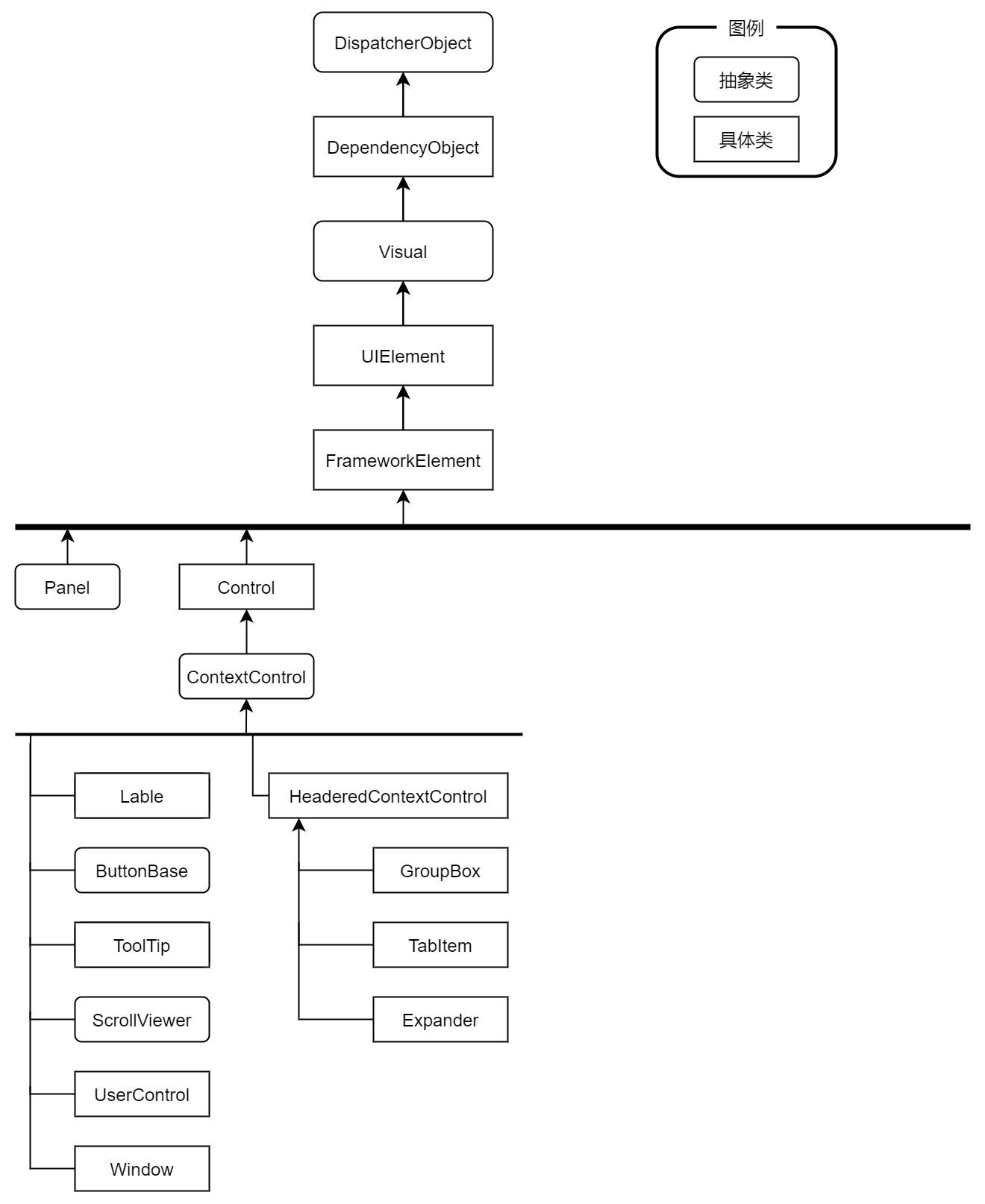
标签Lable
最简单的内容控件。Lable能够为链接的控件设置焦点的快捷键。通过Target属性设置指向需要设置焦点的控件。
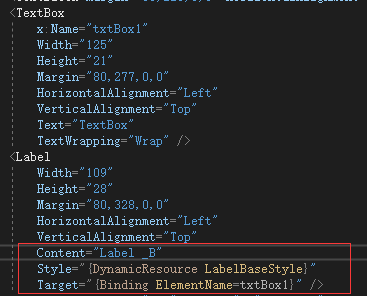
按下Alt键之后,Lable标签的内容 B显示了下划线,然后再同时按下Alt+B,焦点就会设置到名称为txtBox1的控件上。
按钮
WPF提供了3种类型的按钮控件:Button,CheckBox,RadioButton,都继承自ButtonBase
ButtonBase定义了Click事件并添加了对命令的支持,允许更高层应用程序任务触发按钮。ButtonBase添加了ClickMode属性,该属性决定何时引发Click事件以响应鼠标动作。默认值是ClickMode.Release,这意味着当单击和释放鼠标键时引发Click事件。
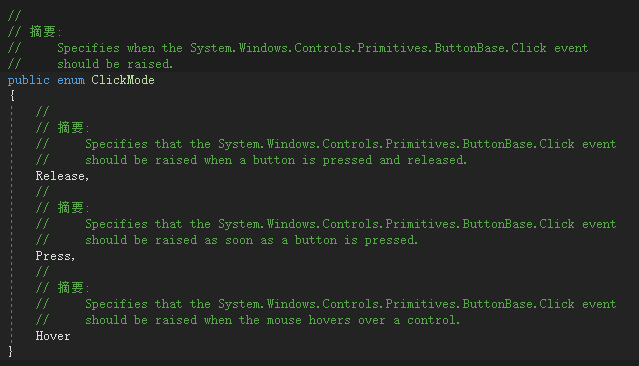
Button控件
Button就是我们一直使用的按压按钮,它有两个可写属性:IsCancel、IsDefault。
- 如果IsCancel设置为true,按钮就成了窗口的取消按钮,在窗口任何位置按下Esc时,就会触发该按钮。
- 如果IsDefault属性设置为true,按钮就成为默认按钮(接受按钮),其行为取决于焦点在窗口中的当前位置。如果焦点位于某个非按钮控件上(TextBox,RadioButton,CheckBox等),默认按钮就会变成蓝色阴影,像是具有焦点。如果按下Enter键,就会触发默认按钮。如果焦点在其他Button上,按下Enter键只会触发当前具有焦点的按钮,而不是默认按钮。
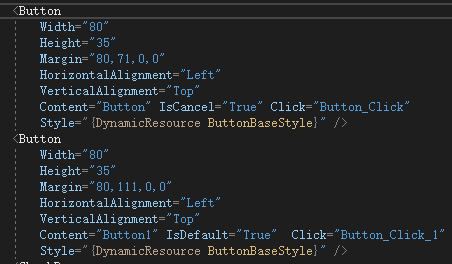
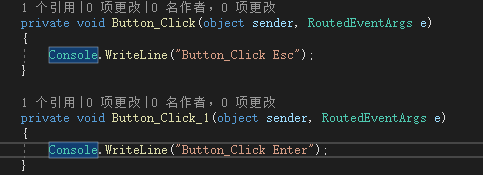
一般在一个窗口中,只会设置一个取消按钮和默认按钮,否则逻辑就会变的混乱。
ToggleButton和RepeatButton控件
- GridViewColumnHeader类,当使用基于网格的ListView控件时,该类表示一列可以单击的标题
- RepeatButton类,只要按钮保持按下状态,该类就不断地触发Click事件。普通的按钮,用户单击一次只会触发一个Click事件。
- ToggleButton类,该类具有两个状态(按下状态和未按下状态)。当单击这类按钮时,它会保持按下状态,直到再次单击该按钮以释放它为止。
这两个控件都不是抽象类,可以直接在用户界面中使用。
CheckBox控件
- 继承自ToggleButton,可以切换开关状态。
- IsChecked属性是可空的boolean类型(bool?)。选中为true,不选中为false,null时比较复杂,表示不确定状态(显示具有阴影的复选框)
- IsThreeState属性决定了复选框是否拥有3种状态(不确定状态是否可用),默认false
- 复选框进入待定状态时会触发3个事件:Checked,UnChecked,Indeterminate。大多数情况下,通过处理继承自ButtonBase的Click事件将这个3个逻辑合并成一个事件处理,无论何时改变按钮的状态都会触发Click事件。
RadioButton
- 同CheckBox特点
- GroupName属性,用于控制对单选按钮进行分组
ToolTip
- 工具提示(当在一些感兴趣的内容上悬停鼠标时,就会弹出那些提示框)是内容控件,可以放置任何可视化元素
- 可以通过改变时间来设置提示的显示和隐藏速度
- ToolTip窗口不能接收焦点,所以不要放置与用户交互的控件(如果需要交互,可以使用Popup控件)
- ToolTip对象的属性
- HasDropShadow:工具提示是否有扩散的黑色阴影,使其和背后的窗口区分开
- Placement:工具提示放置的位置。默认是Mouse(表示工具提示方框的左上角与当前鼠标的位置相关,根据HorizontalOffset和VerticalOffset的值,工具提示的实际位置会偏离起始点),其他枚举值使用绝对屏幕坐标来设置工具提示的位置,或者使用相对元素(PlacementTarget属性指定的元素)设置工具提示的位置
- PlacementTarget:工具提示相对元素位置的元素,Placement不能是Mouse,必须是Left,Right,Top,Buttom、Center(指定相对元素哪个边缘对齐)
- PlacementRectangle:用于偏移的位置,和HorizontalOffset和VerticalOffset相同。Placement必须是Mouse
- CustomPopupPlacementCallback:允许使用动态定位提示工具。Placement设置为Custom,由ToolTip调用来设置位置,回调方法三个参数是popupSize(ToolTip的大小),targetSize(PlacementTarget的大小),offset(根据HorizontalOffset和VerticalOffset创建的点),返回CustomPopupPlacement[]来设置ToolTip的位置
this.toolTip.CustomPopupPlacementCallback =
new CustomPopupPlacementCallback((Size popupSize, Size targetSize, Point offset) =>
{
CustomPopupPlacement placement1 = new CustomPopupPlacement(new Point(-50, 100), PopupPrimaryAxis.Vertical);
CustomPopupPlacement placement2 = new CustomPopupPlacement(new Point(10, 20), PopupPrimaryAxis.Horizontal);
CustomPopupPlacement[] ttplaces = new CustomPopupPlacement[] { placement1, placement2 };
return ttplaces;
});
- StaysOpen:无效
- IsEnabled:是否禁用,IsOpen:通过代码显示或者隐藏工具提示
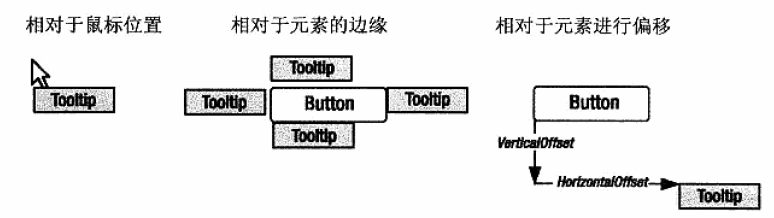
- 设置ToolTipService属性
ToolTip的一些属性不能自己设置,需要使用附加属性ToolTipService类来设置。可以在控件标签中直接设置,不是添加嵌套的ToolTip元素。
- InitialShowDelay:设置鼠标悬停在元素上时,工具提示显示之前的延迟时间(ms)
- ShowDuration:如果用户不移动鼠标,在工具提示消失之前显示的时间(ms)
- BetweenShowDelay:设置时间间隔,在这个时间间隔内,如果鼠标从一个元素(具有tooltip)移动到另一个元素(具有tooltip),现在的元素上的tooltip立刻显示,而不需要InitialShowDelay这个延迟时间。如果超出了这个时间间隔,这个场景则无效。
- ShowOnDisabled:相关联的元素不可用时,是否显示工具提示,默认false
- ToolTip:设置提示信息内容
- Popup控件
- 也是内容控件,但是内容放在属性Child里,而不是Context。
- 可以和ToolTip一样,使用相同属性设置控件的位置
- 可以使用IsOpen属性设置显示和隐藏Popup控件
区别:
- Popup控件不会自动显示,必须通过IsOpen属性设置。
- 默认下,Popup的StaysOpen是true,并且会一直显示,直到将属性IsOpen设置为false。如果将StayeOpen设置为false,那么鼠标点击其他地方时,Popup控件就会消失
- Popup控件可以获得焦点,可以在内容中放置交互控件(与ToolTip的区别)
- Popup必须设置Background属性,不会从包含他的窗口继承背景设置
- Popup拥有PopupAnination属性,可以控制Popup控件进入视野的方式,默认是None,Fade(弹出窗口的透明度逐渐增加,Scroll(如果空间允许,弹出窗口将从窗口的左上角滑入),Slide(如果空间允许,弹出窗口从上向下滑进其位置)使用这个动画的前提是:AllowsTransparency=true